
Ya hemos hablado de ReactOS en este blog en algunas ocasiones. Se trata de sistema operativo desarrollado bajo la tutela de la ReactOS Foundation, un proyecto iniciado hace años y que se ha lanzado bajo licencia GPL y BSD, escrito casi en su totalidad en lenguaje de programación C, gratuito y de código abierto. A pesar de las semejanzas con Linux, no se trata de una distribución o un sistema basado en el kernel de Torvalds, sino que usa un kernel híbrido propio y una interfaz gráfica denominada ReactOS Explorer que tiene reminiscencias del sistema Windows…
ReactOS (React Operating System, donde React hace referencia a «reacción» por la insatisfacción con el sistema de Microsoft) surge para crear un sistema libre con compatibilidad binaria para software y controladores de Microsoft Windows NT. Aunque en un inicio se pensó para tener compatibilidad con Windows 95 (cuando el proyecto se llamaba FreeWin95), en la actualidad soporta software para el kernel Windows NT 5.x y superiores, es decir, para software de Windows XP y superiores. Además ha sido portado a otras arquitecturas, no solo la x86-32, sino también para AMD64 y ARM.
Un poco más sobre ReactOS
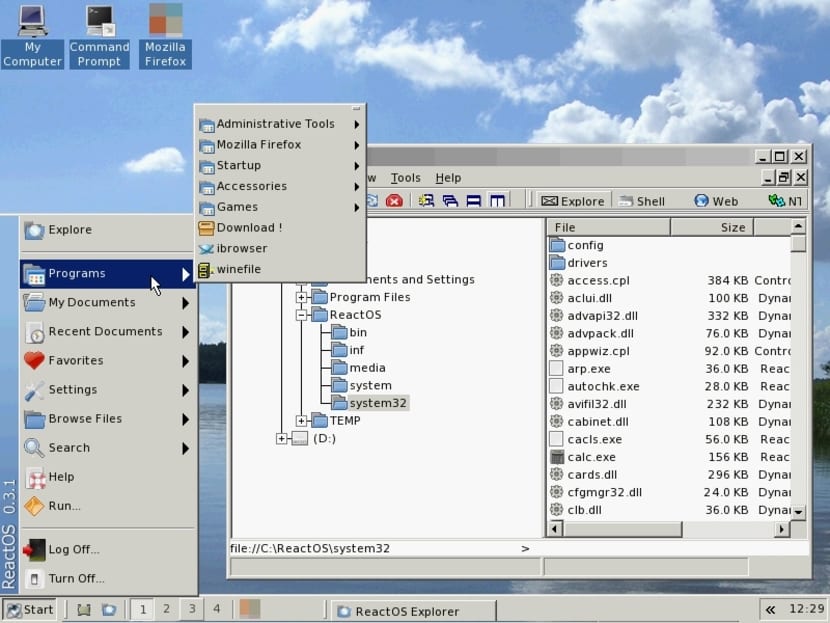
Básicamente, sus desarrolladores trabajan para implementar una API, y otros elementos como el Registro de Windows pero de código abierto, para ello usan ingeniería inversa sobre el producto de Microsoft para entender como funciona y clonarlo. Además incorpora algunas partes de la capa de compatibilidad del conocido proyecto Wine (pronunciado «vain»), de esta forma, puedes instalar software nativo de Windows en este sistema y funciona, aunque no todo el software es compatible 100%.
Algunos desarrolladores han lanzado piedras contra el proyecto, alegando que copiaban partes del sistema Windows, usaban algunos archivos originales del sistema de Microsoft y que contenía código ensamblador de Windows desensamblado y aportado al proyecto. Algo que como comprenderás, al ser Windows un sistema propietario cerrado sería ilegal. No obstante ReactOS ha continuado su desarrollo y estas acusaciones no han tenido ningún acto legal al respecto.
ReactOS, el nombre que le dio el fundador del proyecto Jason Filby de Oracle al proyecto, tiene sus pros y contras. Lo malo es que no cuenta con un apoyo significativo y la falta de patrocinadores y desarrolladores (aunque poco a poco van siendo más, pero para hacerte una idea, hay más de 1000 implicados en el desarrollo de Windows y algo más de 30 en ReactOS, además estos deben aprender sobre la arquitectura de Windows para luego desarrollar…) hace que a pesar de los años de desarrollo, aun esté inmaduro y en fase Alpha de desarrollo. No obstante, es una buena alternativa si quieres usar software de Windows sin tener un sistema operativo de Microsoft en tu máquina o si tampoco quieres usar una distro Linux con Wine.
MinGW es uno de los elementos básicos para la compilación, ReactX es la parte que permite la compatibilidad o soporte con DirectX, haciendo uso de OpenGL para 3D como algo provisional mientras se consigue una solución madura. Como hemos dicho, también hace uso de código de otros proyectos como Wine, ya que se beneficia de la la API Win32, NTDLL, USER32, KERNEL32, GDI32 y componentes Advapi de éste, mientras que otras partes son desarrolladas por los programadores de ReactOS de forma separada.
FreeBSD es otro sistema operativo del que ReactOS ha cogido código prestado, ya que para mejorar la pila de red del sistema, han acudido al sistema operativo de código abierto que tiene la mejor de todas (y de la que Linux también debería aprender). Toda la parte TCP ha sido copiada del código de FreeBSD para ReactOS por tanto. También podemos destacar otras partes como FreeType para fuentes, Mesa 3D para el renderizado de OpenGL, UniAT para los controladores ATA, y la biblioteca FullFAT para la compatibilidad con FAT, además NTFS también está soportado en las últimas versiones, e incluso la lectura y escritura en EXT3.
Para el futuro se espera que se mejore la compatibilidad y que el proyecto crezca poco a poco. Además de Windows NT, en la actualidad también permite compatibilidad con aplicaciones Java, OS/2 y DOS. Aunque no es competencia para Linux, ReactOS es un gran proyecto del que otros proyectos también pueden nutrirse y del que se puede aprender al ser de código abierto. Por eso, ReactOS ya ha recibido algunos reconocimientos y premios…
¿Para qué instalar ReactOS?

Te podría decir que usar ReactOS te puede servir para aprender y familiarizarte con otro sistema operativo, para ver sus fuentes para aprender más sobre Windows, ya que al ser de código cerrado no podemos ver cómo trabaja, sin embargo en ReactOS sí. También te podría decir que puede presentar una alternativa para Wine y otros proyectos similares.
Pero quizás la mejor excusa para usar ReactOS es poder contar con un «Windows», un sistema operativo capaz de ejecutar software de DOS, y Windows NT sin tener que depender de un sistema cerrado como Microsoft. Y para los más sensibles con el tema licencias, esto puede ser un alivio.
Requisitos mínimos para instalar ReactOS

Se puede descargar una ISO Live del sistema operativo para poder usarlo sin tenerlo que instalar o un BootCD, que es una ISO que puede instalarse en nuestro equipo o en una máquina virtual. Apenas ocupa unos 90MB comprimido en ZIP y cuando se descomprime llega a superar los 100MB, pero nada en comparación con Windows, así que ReactOS no necesita de muchos recursos:
- CPU x86 o x86-64 Pentium o superior.
- 64MB de RAM (256MB recomendados)
- Disco duro IDE/SATA de al menos 350MB.
- Partición de arranque en formato FAT16/FAT32.
- Adaptador gráfico VGA de 2MB (VESA BIOS 2.0v o superior)
- Unidad de CD-ROM
- Teclado y ratón estándar.
Como ves es ligero y puede ser instalado incluso en un equipo más antiguo…
Instalación de ReactOS paso a paso
Descargar ReactOS
Lo primero es descargar la ISO de ReactOS, en este caso BootCD. Para ello vamos a este enlace y luego pulsamos sobre Download BootCD. Nos aparecerá la siguiente pantalla y puedes donar algo de dinero al proyecto o si lo deseas realizar la descarga gratuita pulsando sobre «No, thanks. Let’s proceed with the download!» y te redirige a SourceForge para la descarga:
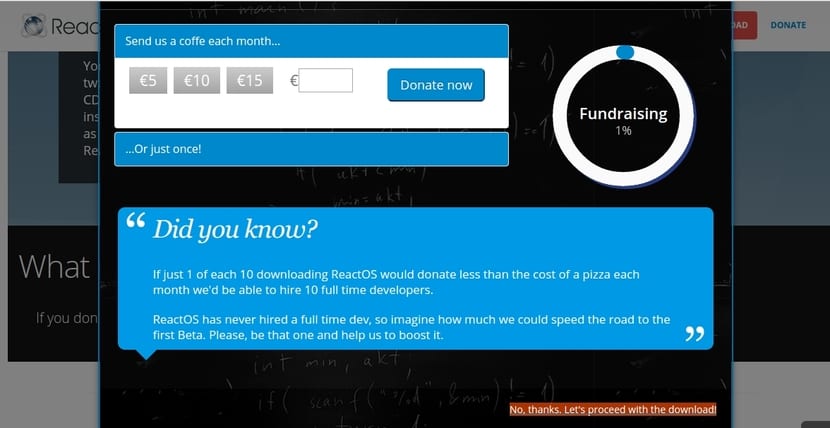
Ya tenemos la ISO descargada que viene comprimida en un ZIP. Descomprimimos y luego la quemamos en un CD. No hace falta DVD ni nada de eso, ya que como dije son unos 100MB. Si vas a usarla en una máquina virtual, no tienes que quemarla, directamente se puede usar la ISO. Si vas a instalarlo en un equipo, debes acceder a tu BIOS y dar prioridad a la unidad óptica para que busque el sistema en el CD que has quemado…
Instalando el sistema
Ahora comenzamos la instalación propiamente dicha. Elegimos el idioma que queremos, en este caso el español (Spanish):
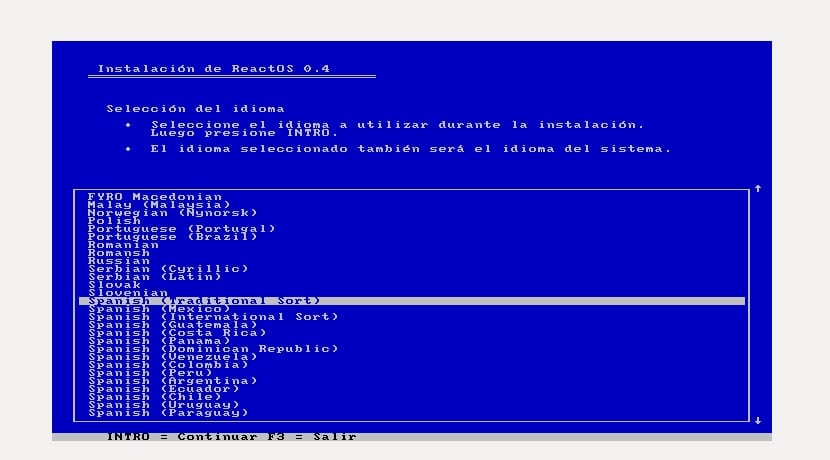
Después pulsamos INTRO para instalar el sistema operativo:
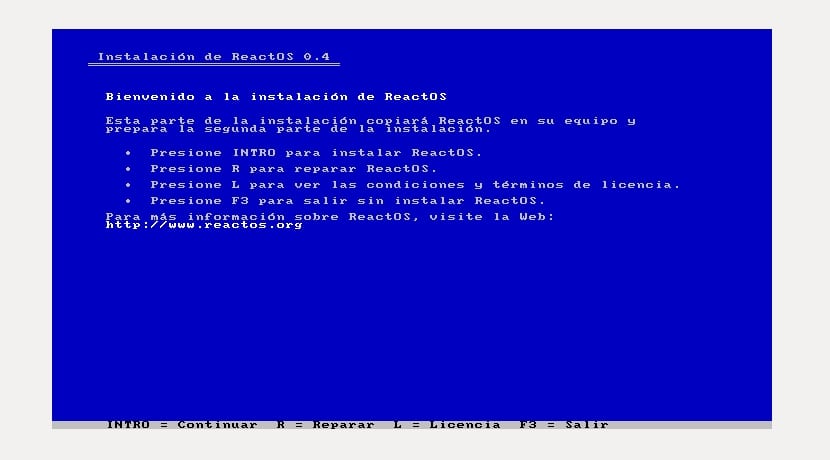
Ahora confirmamos pulsando de nuevo INTRO:
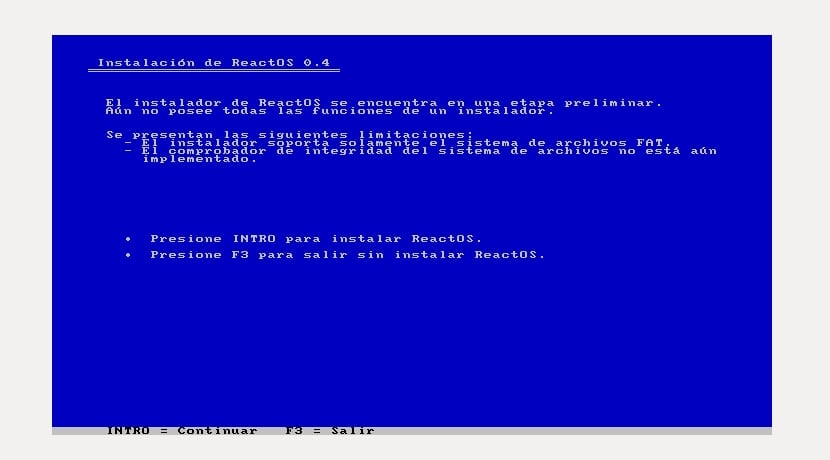
Nos muestra la configuración de hardware detectada, si es un equipo más moderno puede presentar problemas, por eso recomiendo instalarlo en una máquina virtual con VMWare o VirtualBox, etc. Continuamos con INTRO:
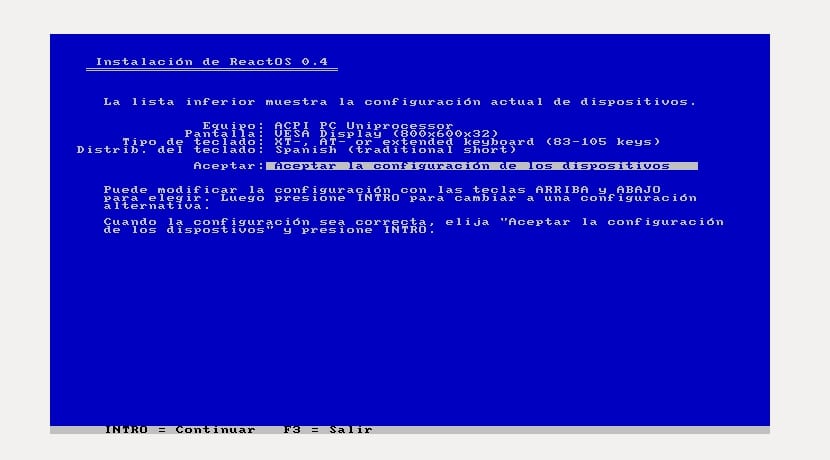
Ahora muestra el espacio disponible para particionar. Si es un equipo sin otro sistema operativo, podemos elegir todo el espacio como aparece en la pantalla (igual si es una máquina virtual). Si ya cuentas con otro sistema operativo, debes haber redimensionado alguna partición para dejar un hueco a ReactOS…Continua con INTRO.

Como ves, la instalación te recordará a Windows XP. Ahora nos dice si queremos continuar pulsando INTRO para formatear la partición:
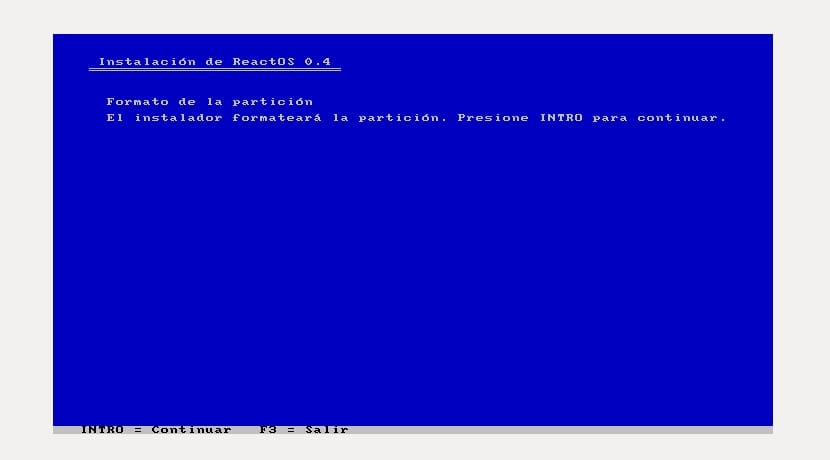
Confirmamos que queremos formatear la partición y pulsamos INTRO para que comience a instalar los archivos…
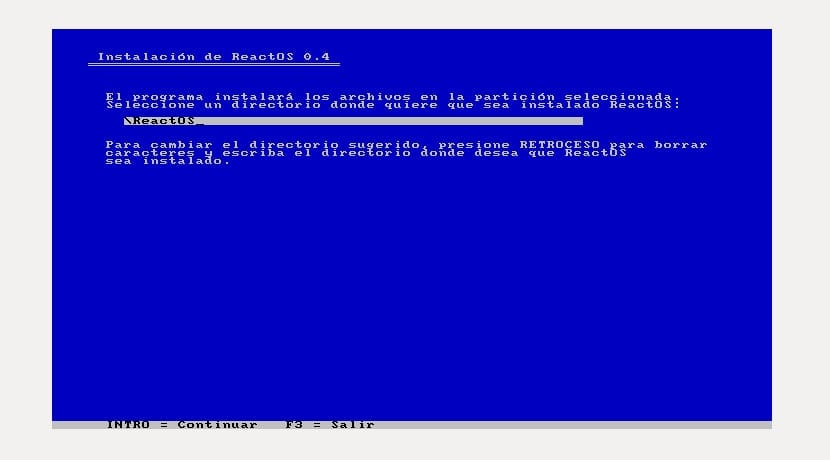
Y ahora esperamos a que se instale, tardará poco, puesto que es muy ligero y hasta con pocos recursos no van a ser más de unos segundos o minutos.
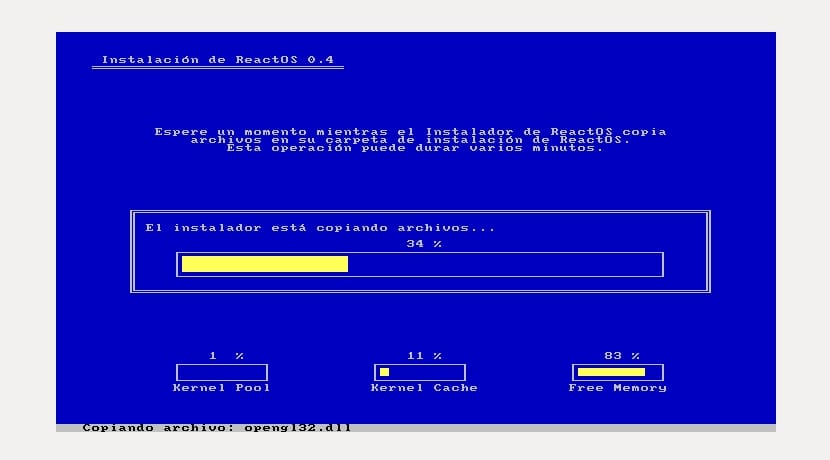
Ahora, si estamos instalando en una máquina sin otro sistema operativo o una máquina virtual, pulsa INTRO para aceptar la primera opción. Así se instalará el cargador de arranque en el disco. Si tienes otro sistema, te aconsejaría la última opción o la de instalarlo en un disquete, para no interferir con él.

Ahora los componentes de ReactOS ya se han instalado, solo queda reiniciar. Pulsa INTRO.
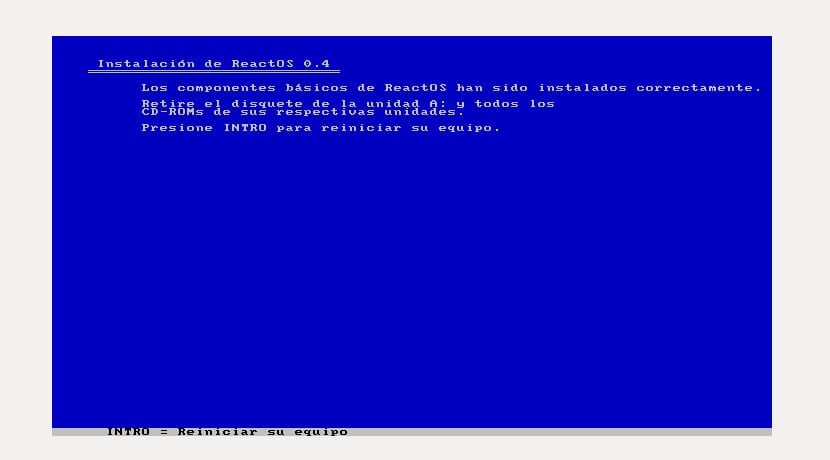
Llega el primer inicio del sistema, ya casi está… Por cierto, si te pide que pulses una tecla para acceder a la unidad óptica (CD), ignoralo, tras unos segundos se iniciará el SO:
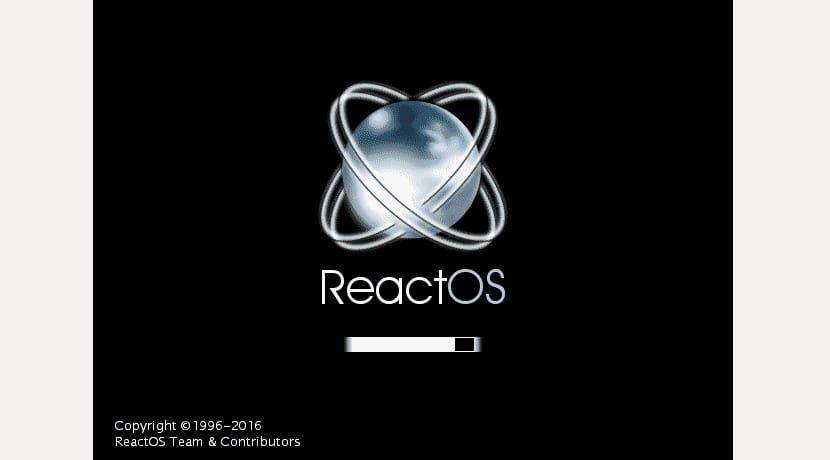
Si en los próximos reinicios se nos muestra esta pantalla, solo debes esperar o directamente seleccionar la primera opción:
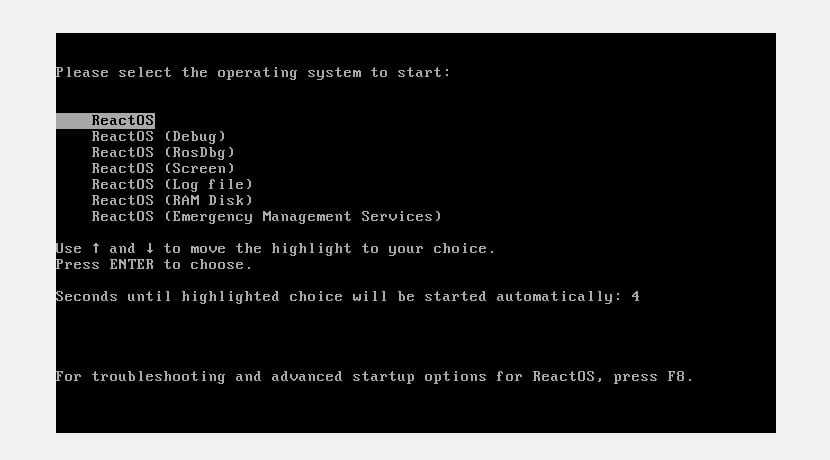
La primera vez que inicies te mostrará un menú de instalación de ReactOS que debes pasar con Siguiente, Siguiente, Siguiente (modificar idioma), poner el nombre de usuario y organización, Siguiente, contraseña del administrador y nombre del equipo, Siguiente, zona horaria, Siguiente, esperamos a que se instale, y se vuelve a reiniciar…
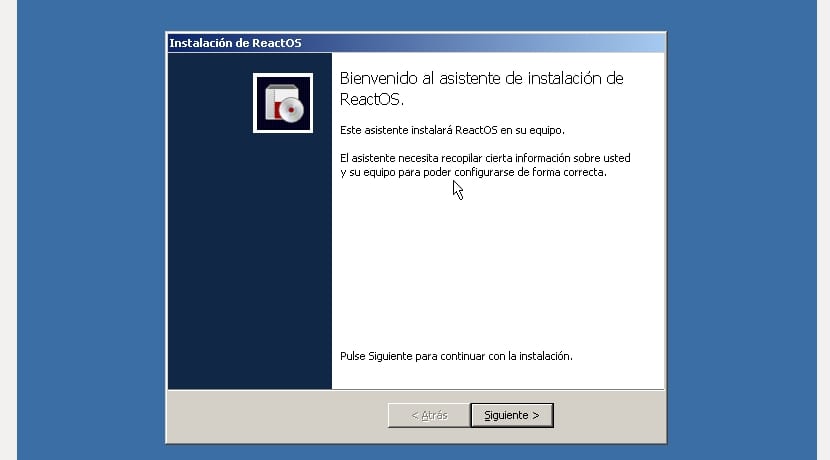
Quizás nos pida instalar algunos controladores, el procedimiento es simple, Siguiente, Terminar, Siguiente, Terminar…
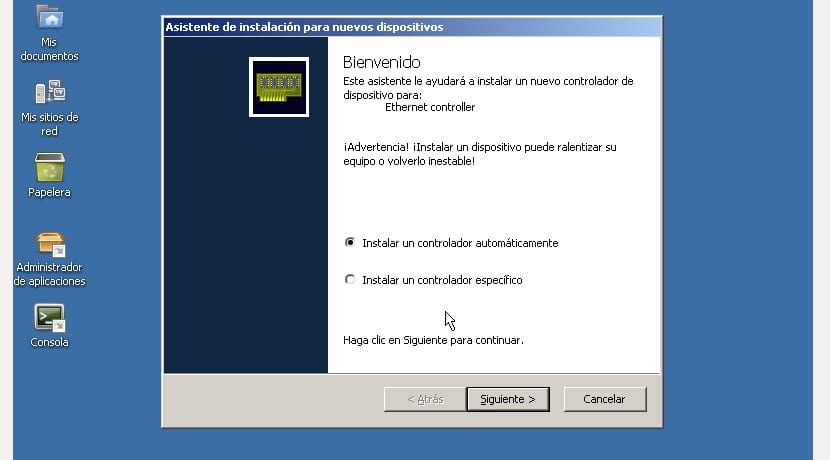
Por fin tenemos el escritorio de ReactOS para explorar, te invito a que indagues, si vienes de Windows te resultará muy familiar…
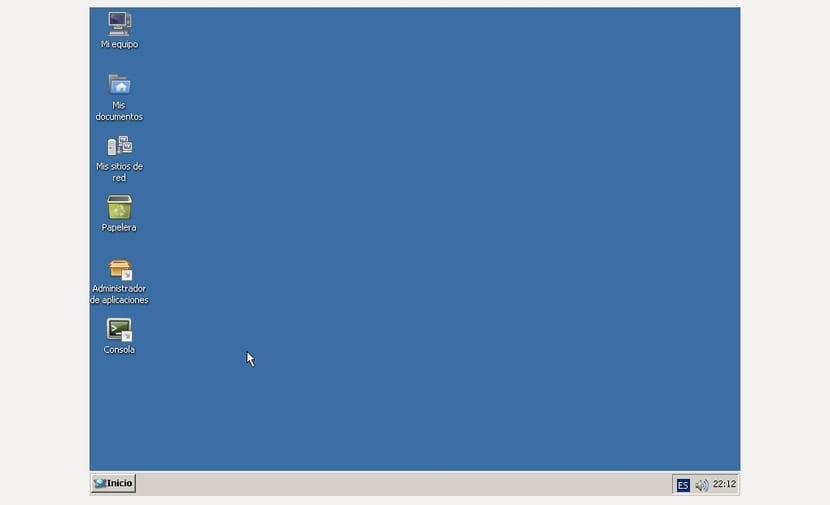
No olvides dejar tus comentarios o dudas…
Muy buens publicación muy completa! Gracias! Sin duda este proyecto seguirá creciendo y creciendo.
Hola, a mí se me queda en la pantalla con el loto de ReactOS y de ahí no pasa. A alguien más le pasó?
Hola, estás probando en una maquina virtual? Reiniciala y se soluciona. A mi me ha pasado… Un saludo!
que navegador trae ?
todo bien…hasta que se queda pegado en el 1er. reinicio y no avanza, lo instale en un pc Lenovo…sin maquina virtual
Estimados…otras ve yo con la inquietud planteada: lo instale en un pc Lenovo, se instala bien…PERO se queda pegado en el 1er. inicio del sistema y no avanza más ¿Por qué sucede esto?…alguien sabe. Espero alguna respuesta
hola buen día, yo lo probe en máquina virtual virtualbox, después del primer inicio se debe de poner en modo Debug, ya que la primer opción se queda colgado el sistema
Hola buen dia
Me baje el Iso lo pase a CD e instale en una Presario de la gama SG3613LA de escritorio
y no me pasa de la pantalla (seleccion del idioma en la instalacion)
me deja de reconocer el teclado o se traba completamente por que no responde
le intente con USB y con PS2 y mismo resultado.
yo le veo mucho futuro a este SO, aun que va lento pero sigo teniendole Fé.
hola. pongo el cd quemado y no pasa de darle intro a la instalación
Buenos días tengo un problema con la comprobación de certificado ssl para actualizar los paquetes y programas. » Como soluciono ese error» reactOS 0.4.7 build 20171124-0.4.7 – release.GNU_4.7.2
Reporting NT 5.2 (Build 3790 : Service Pack 2)
Hola lo he instalado en dos portatiles antiguos, un acer extensa 2600 y un toshiba satellite sa50 pero no consigo instalar los drivers xp, con lo que no tengo wifi en ninguno cada vez que instalo los drivers de la wifi sale un mensaje de error y al poco rato sale un pantallazo azul y tengo que volver a instalar el SO de nuevo pues no vuelve a iniciar, se queda en la primera pantalla de reactos le das a enter y reinicia seguido, tambien he observado que el escritorio parpadea. La version de reactos es la 0.4.7.
Hola, ¿Reactos necesita algún tipo antivirus?
he tratado de instalarlo en pentium 4 2.66hz y no he podido hacerlo es una toshiba x55u y siempre me da pantallazo azul… ninguna version desde la 3.0.15 3.0.17 y la ultima 2017 y nunca he podido instalarlo siempre me da pantallazo azul.
En el disco duro de 500 GB tengo un viejo win 7 bit 32 sp1 x 86 junto al que tengo endless os 3.5.5 creciendo en 36 GB y una particion no asignada de 150 GB.Se llevan bien estos dos aunque win es bit 32 y eos es bit 64.Mi pregunta es si en esa particion no asignada puede acomodarse ReactOS,
Muy buena publicación. En mi caso quisiera saber si se puede instalar desde una USB y si al arranque lo puedo grabar en un pendrive. Gracias, espero su comentario
La pregunta es funciona internet??